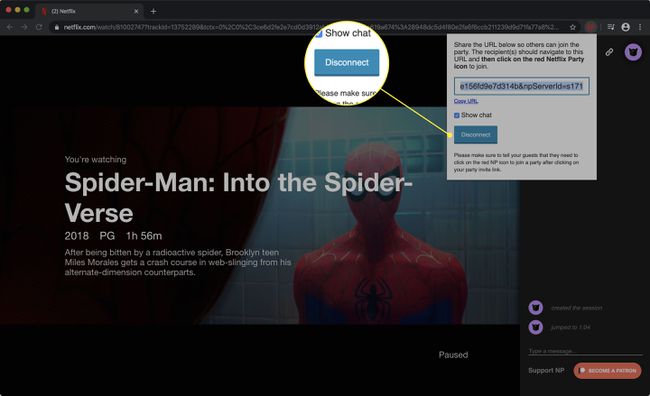Kuidas Netflixi pidu kasutada
Mida teada
- Installige Chrome'i laiendus, logige Netflixi sisse, valige profiil ja klõpsake nuppu Netflix Party > Ainult mina kontrollin > Alusta pidu.
- Jagage loodud URL-i ja kasutage vestluskasti, et tuua kõik kokku.
See artikkel selgitab, kuidas kasutada pikendamine jaoks Chrome veebibrauser nimega Netflix Party virtuaalseks filmikohtumiseks sõpradega.
Esimesed asjad kõigepealt: installige Netflix Party
Netflix Party aitab teil voogedastusteenuse filme korraga mitmesse arvutisse sünkroonida ja vaadata. Netflix Party on saadaval Chrome'i, Roku ja Apple TV jaoks; ja ainult arvutis, mitte mobiilseadmes.
Saate installida rakenduse Netflix Party nagu iga teise Chrome'i laienduse. Siit saate teada, kuidas seda hankida ja järgmisel filmiõhtul veebis korraldada.
Kõik, kellega koos filmi vaatate, peavad installima ka laienduse.
Navigeerige lehele Chrome'i veebipoe laienduste jaotis.
-
Otsige Netflix Party kasutades otsinguriba vasakus ülanurgas.
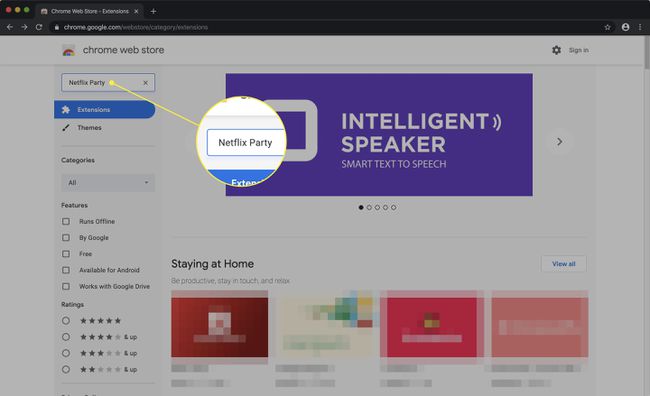
-
Otsige otsingutulemustest üles laiend ja klõpsake Lisa Chrome'i.
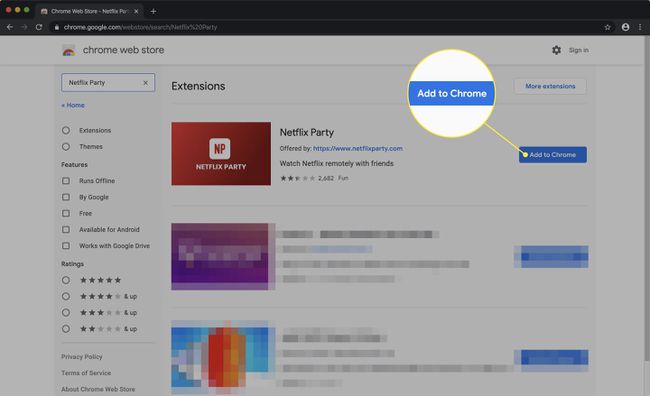
-
Klõpsake Lisa laiendus kinnitusaknas.
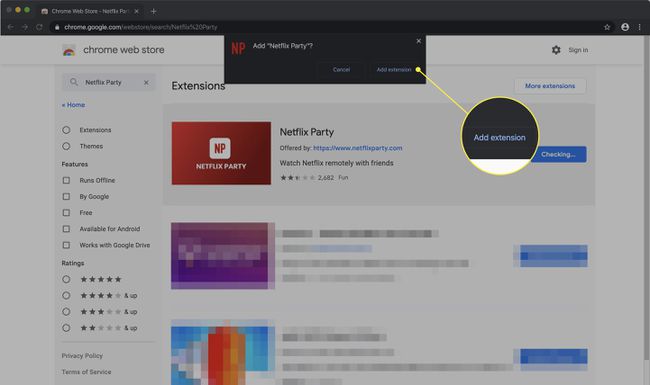
Chrome installib laienduse.
Nüüd lõbutsemiseks: kuidas Netflixi pidu kasutada
Nüüd, kui olete laienduse installinud, saate seda kasutama hakata. Siit saate teada, kuidas luua vaatamisseanss oma sõprade ja perega, kus iganes nad ka ei viibiks.
Mine lehele Netflixi veebisait Chrome'is.
-
Klõpsake nuppu Logi sisse nuppu.
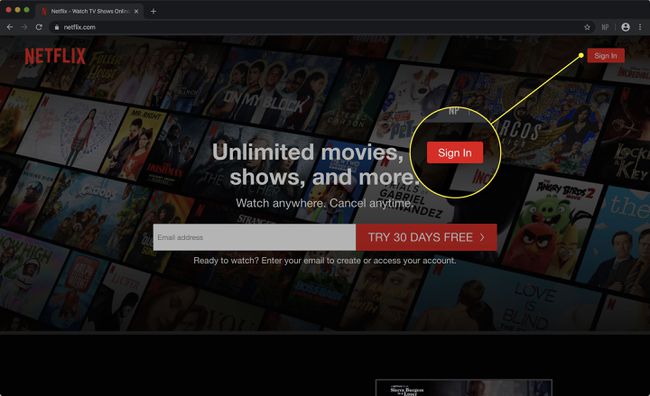
-
Sisestage oma mandaadid ja klõpsake Logi sisse.
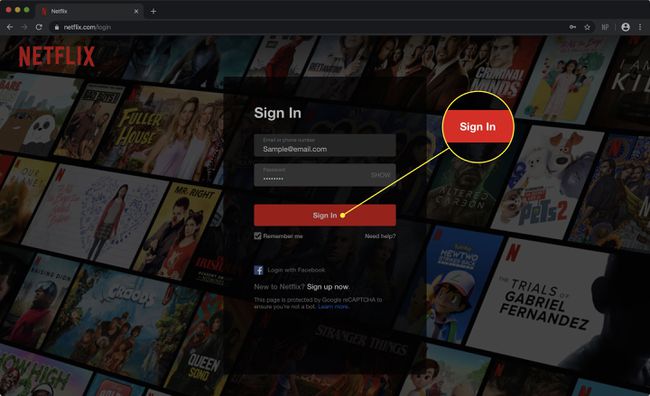
-
Kui teie kontol on mitu profiili, valige see, mida soovite kasutada.
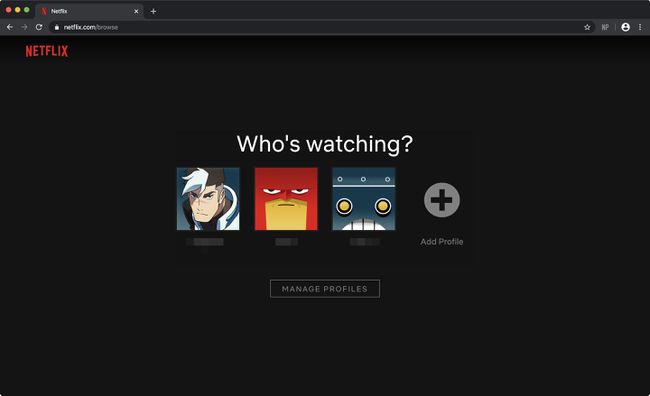
Valige film, mida soovite vaadata, ja alustage selle esitamist.
-
Klõpsake punast Netflixi pidu ikooni tööriistaribal.
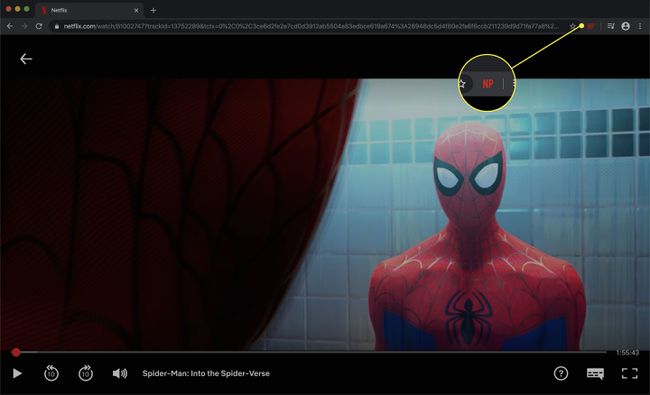
-
Klõpsake kõrval olevat kasti Ainult minu käes on kontroll et takistada teie külalistel peo ajal taasesituse juhtnuppe kasutamast.
Kui te seda ruutu ei märki, saavad kõik teie seltskonnas filmi mängida, peatada, tagasi või edasi kerida.
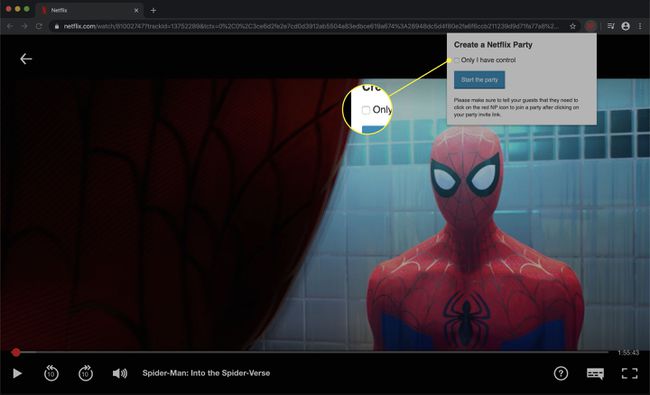
-
Klõpsake Alustage pidu.
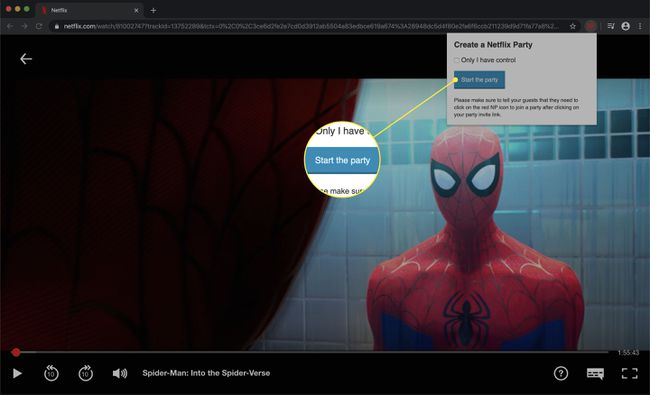
-
Avaneb aken, mis sisaldab URL-i. Jaga aadressi oma sõpradega, et nad saaksid sinuga liituda.
Liitumiseks klõpsavad teised partei liikmed lingil ja seejärel valivad Netflixi pidu ikooni oma brauseris.
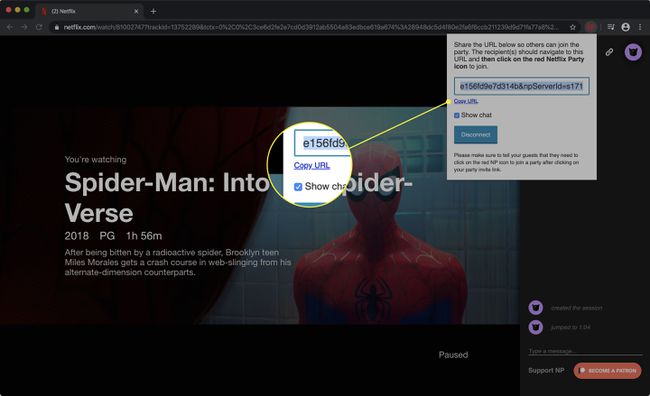
-
Netflix Party sisaldab ka reaalajas vestluse funktsiooni, et teie ja teie sõbrad saaksid filmi ajal rääkida. Märkige kõrval olev ruut Kuva vestlus vestlusakna avamiseks ekraani paremas servas.
Vestluse avamine ei katkesta osa videost. Filmi aken väheneb, kui vestlus on nähtav.
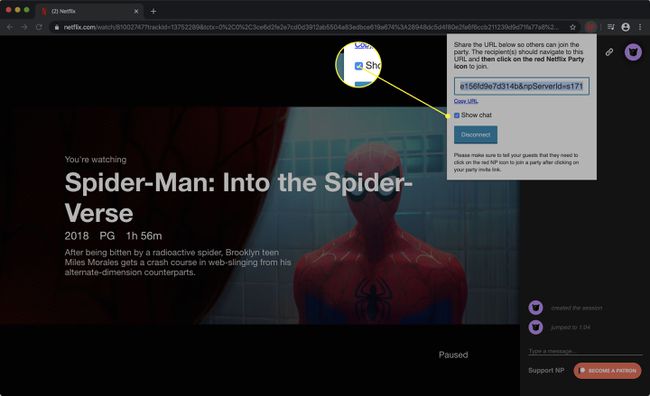
-
Vestlemiseks tippige kasti sõnum ja seejärel vajutage Sisenema või Tagasi.
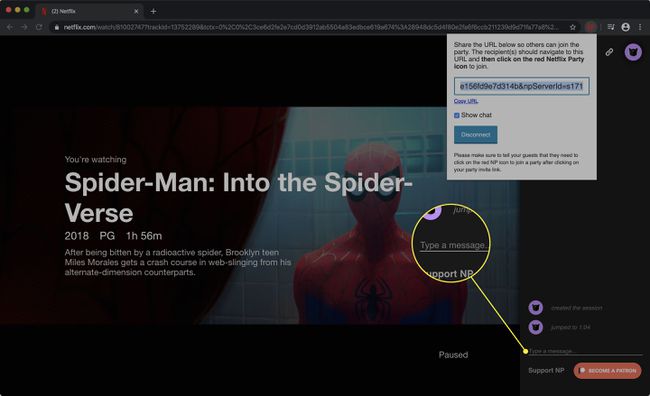
-
Vestlusaken pakub ka teavet taasesituse kohta, sealhulgas ajatemplid ja teated, kui keegi filmi esitab, peatab või vahele jätab.
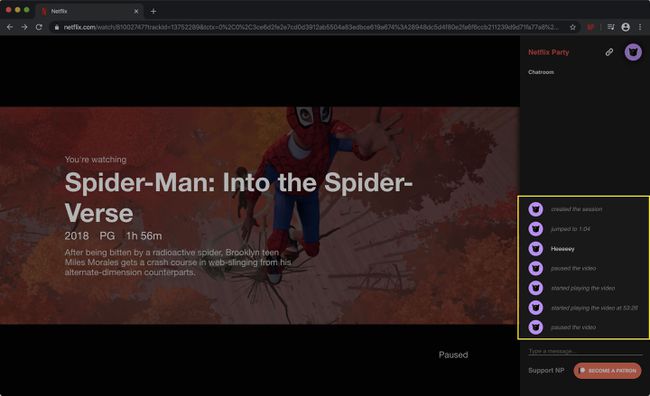
-
Netflixi peo seansi lõpetamiseks klõpsake nuppu Katkesta ühendus nuppu.